¿Cómo agregar un borde a un texto o imagen utilizando Gimp en Ubuntu?
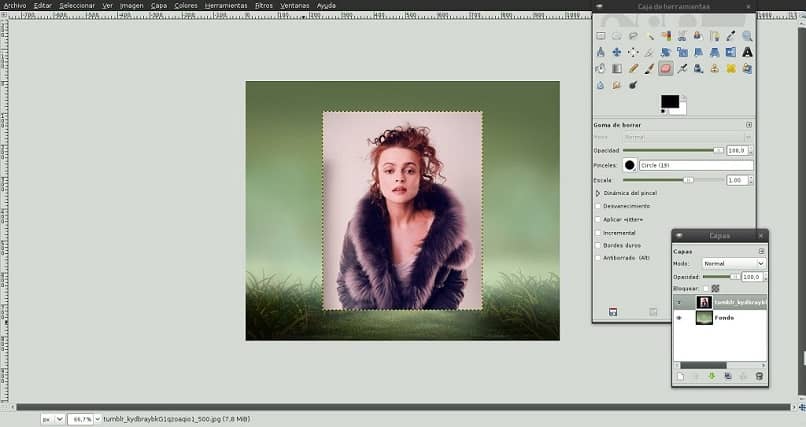
Gimp es una herramienta basada en software libre que cada vez adquiere mayor popularidad entre las personas. En este programa es posible editar muchos elementos de una imagen con sus funciones, por ello descubre como agregar un borde a un texto o imagen utilizando Gimp en Ubuntu.
Para la edición de imágenes los usuarios se han acostumbrado a Photoshop. Sin embargo, este programa además de ser pago, no está disponible para software libre (lo mas parecido a PS es transformar la interfaz de Gimp en la de Photoshop). Por esto aquellas personas que optan por Linux como su sistema operativo y quieren una herramienta más sencilla eligen Gimp como su mejor opción.
Aunque suene sencillo, existen una serie de pasos y maneras de agregar un borde a un texto o imagen utilizando Gimp en Ubuntu, que para usuarios nuevos en este programa puede resultar complejo y engorroso.
Editor de imágenes Gimp
Este programa se especializa en el retoque, composición y edición de imágenes. Es un programa que funciona de forma libre y gratuita para el acceso de todo tipo de usuarios a una herramienta alterna a aquellos programas de pago como Photoshop.
Una de las necesidades de los usuarios en esta área reside en agregar un borde a un texto o imagen utilizando Gimp en Ubuntu. Debido a que es útil para enmarcar imágenes o darle más volumen y contraste a un texto.
Pasos para agregar un borde a un texto o imagen utilizando Gimp en Ubuntu
Existen varios métodos para añadir bordes, ya sea a una imagen o a un texto, para esto es importante tener una versión reciente de Gimp.

Agregar borde a una imagen
Existen distintas formas de crearle un borde a una imagen. Lo primero que se debe hacer es ejecutar el programa Gimp y cargar la imagen a la cual se le desee añadir o crear un borde.
Pasos para agregar borde a una imagen
Ya con la imagen cargada se procederá a seleccionar la herramienta “Selección de rectángulos”. Esta se encuentra en la barra de herramientas y es la primera en el orden descendente.
Una vez se tenga la herramienta seleccionada se deberá elegir los bordes de la imagen. Para luego hacer clic en la pestaña “Selección” y buscar la opción “Borde”.
Dentro de la opción anterior se encontrará “fijar la selección a los bordes de la imagen”. Esta se deberá escoger para luego agregar el valor numérico del ancho del borde que se desee en “Selección de borde en”.
Posterior a eso se le debe agregar un color. Para esto se debe ingresar al menú “Editar” y dentro del mismo buscar la opción y darle clic a “Rellenar con el color de frente”.
De esta forma, el color que se tenga seleccionado en la paleta principal frontal se aplicará al borde que se agregó a la imagen.
Añadir borde a una imagen a través del uso de capas
Otro método para agregar un borde a una imagen consiste en añadirlo en forma de capa. Para esto se carga la imagen y se realiza un clic en la opción “Crear una nueva capa” que se encuentra en el panel de capas.
Con esta acción se abrirá un panel para editar los aspectos de la nueva capa a crear. Se recomienda dar el nombre de “Borde” a la misma y colocarle el color de preferencia.
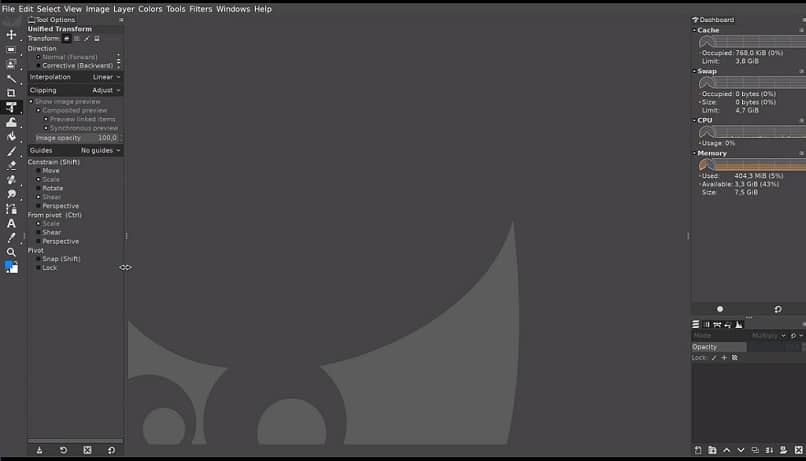
Luego presione la opción “Aceptar”. En la lista de capas que se encuentra ubicada a la derecha de la interfaz, mueva la capa “Borde” hacia debajo de la capa donde se encuentra la imagen. Para así darle borde a la misma.
Agregar borde a un texto
Para agregar bordes a un texto lo primero que se debe hacer es agregar un texto al programa Gimp. Luego en la capa donde está ubicado el texto se debe realizar clic derecho y seleccionar la opción “Texto de ruta”.
Posteriormente se deberá dirigir a la pestaña “Rutas” y en esta se seleccionará la opción “Trazar ruta”. A continuación, se visualizará una ventana de configuraciones donde se le deberá ajustar el ancho del borde y presionar la opción “Trazar” para así poder agregar un borde a un texto o imagen utilizando Gimp en Ubuntu.
Y listo, ya con eso tienes todo listo, por lo que ahora puedes buscar aprender hacer cosas mas complejas como recortar una parte de una imagen y ponerle fondo, dividir en partes una imagen, crear un efecto de zoom en movimientos, entre otras cosas, que te ayuden a volverte el mejor.